Troubleshooting Guide (Romanian)
Table Of Contents
- Cuprins
- Caracteristici de diagnosticare a computerelor
- Diagnostics for Windows
- Configuration Record
- Protejarea software-ului
- Restaurarea software-ului
- Depanarea fără diagnosticare
- Siguranţă şi confort
- Înainte de a apela asistenţa tehnică
- Indicii utile
- Rezolvarea problemelor generale
- Rezolvarea problemelor legate de sursa de alimentare
- Rezolvarea problemelor legate de dischetă
- Rezolvarea problemelor legate de unitatea de disc
- Rezolvarea problemelor legate de MultiBay
- Rezolvarea problemelor legate de afişare
- Rezolvarea problemelor legate de sunet
- Rezolvarea problemelor legate de imprimantă
- Rezolvarea problemelor legate de tastatură şi de maus
- Rezolvarea problemelor de instalare a hardware-ului
- Rezolvarea problemelor de reţea
- Rezolvarea problemelor legate de memorie
- Rezolvarea problemelor legate de procesor
- Rezolvarea problemelor legate de CD-ROM sau DVD
- Rezolvarea problemelor legate de Drive Key
- Rezolvarea problemelor de acces la Internet
- Rezolvarea problemelor legate de software
- Contactarea asistenţei pentru clienţi
- Mesaje de eroare ale testelor POST
- Securitatea prin parole şi reiniţializarea memoriei CMOS
- Drive Protection System (DPS)
- Configurarea ieşirilor audio analogice/digitale
- Index
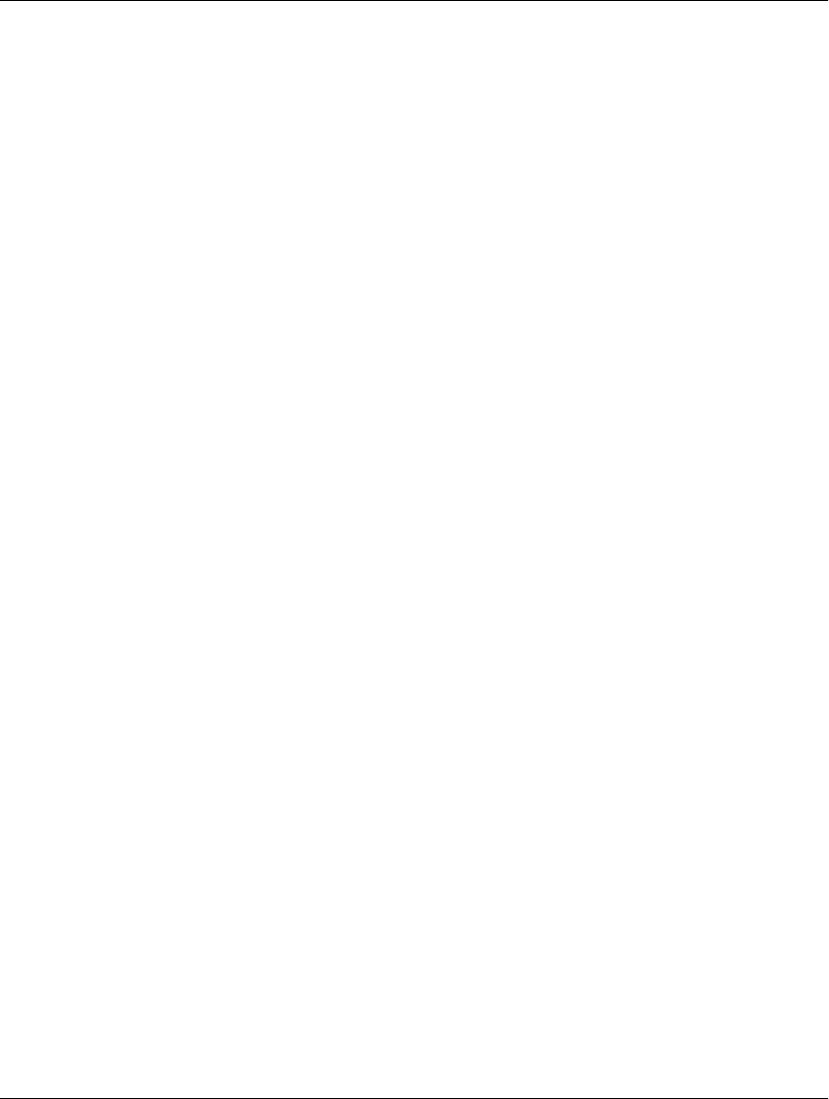
1–8 www.hp.com Ghid de depanare
Caracteristici de diagnosticare a computerelor
5. În partea inferioară a ferestrei, faceţi clic pe butonul Begin
Testi ng (Începere testare). Se afișează starea testării,
prezentându-se stadiul și rezultatul fiecărui test. Pentru mai multe
detalii despre executarea testelor, faceţi clic pe fila Log sau
faceţi clic în partea superioară a ferestrei pe Tab și selectaţi Log.
6. Pentru a vedea un raport al testului, selectaţi o filă:
❏
Fila Status prezintă un rezumat al testelor executate, reușite
și eșuate în timpul sesiunii curente de testare.
❏
Fila Log listează testele executate pe sistem, numărul
de execuţii ale fiecărui test, numărul de erori găsite la fiecare
test și durata totală de executare a fiecărui test.
❏
Fila Error listează toate erorile găsite la computer împreună
cu codurile de eroare corespunzătoare.
7. Pentru a salva un raport al testului:
❏
Pentru a salva un raport al filei Log, selectaţi fila Log,
butonul Save.
❏
Pentru a salva un raport al filei Error, selectaţi fila Error,
butonul Save.
8. Pentru a imprima un raport al testului:
❏
Dacă raportul este despre fila Log, selectaţi File > Save As,
apoi imprimaţi fișierul din folderul selectat.
❏
Dacă raportul este despre fila Error, selectaţi fila Error,
butonul Print.
9. Dacă se găsesc erori, faceţi clic pe fila Error pentru a afișa
informaţii mai detaliate și acţiuni recomandate. Dacă urmaţi
acţiunile recomandate, este posibil să rezolvaţi personal anumite
probleme.
10. În cazul în care este necesar să luaţi legătura cu un distribuitor,
revânzător sau furnizor de servicii autorizat, faceţi clic pe Print
sau salvaţi informaţiile despre erori.
11. Pentru a ieși din programul Diagnostics for Windows, faceţi clic
pe File, apoi faceţi clic pe Exit.










